Στον σημερινό κόσμο της τεχνολογίας, οι μάρκες τηλεοράσεων έχουν εξελιχθεί σε σημείο που έχουν επιτύχει επίπεδες οθόνες, ισχυρά ενσωματωμένα συστήματα ήχου, αναλύσεις ultra HD και δυνατότητες συνδεσιμότητας WiFi. Οι τηλεοράσεις Samsung, ειδικότερα, είναι κατασκευασμένες με όλα αυτά τα χαρακτηριστικά, ειδικά τη συνδεσιμότητα WiFi. Αυτή η δυνατότητα επιτρέπει στους χρήστες να χρησιμοποιούν εφαρμογές ψυχαγωγίας πολυμέσων όπως το YouTube και το Netflix, επιτρέποντας στους χρήστες να το κάνουν κοινή χρήση οθόνης σε τηλεοράσεις Samsung. Με αυτήν τη δυνατότητα, υπάρχουν αμέτρητες ιδέες για το πώς μπορείτε να χρησιμοποιήσετε μια τέτοια δυνατότητα. θα μπορούσε να χρησιμοποιηθεί ως προβολέας για μια παρουσίαση στην τάξη. Μάθετε πώς να χρησιμοποιείτε τη δυνατότητα κοινής χρήσης οθόνης διαβάζοντας αυτό το άρθρο.
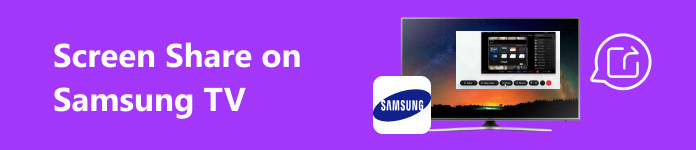
- Μέρος 1. Πώς να κάνετε κοινή χρήση οθόνης Android σε Samsung TV
- Μέρος 2. Πώς να κάνετε κοινή χρήση οθόνης iPhone σε τηλεόραση Samsung
- Μέρος 3. Κοινή χρήση οθόνης του τηλεφώνου σας σε υπολογιστή
- Μέρος 4. Συχνές ερωτήσεις σχετικά με την κοινή χρήση οθόνης στην τηλεόραση Samsung
Μέρος 1. Πώς να κάνετε κοινή χρήση οθόνης Android σε Samsung TV
Βήμα 1 Το πρώτο βήμα είναι να διασφαλίσετε ότι η κινητή συσκευή σας και η τηλεόρασή σας Samsung είναι συνδεδεμένα στο ίδιο δίκτυο. Ελέγξτε το τηλεοπτικό σας δίκτυο μεταβαίνοντας στις ρυθμίσεις της τηλεόρασής σας και κάνοντας κλικ στο εικονίδιο με το γρανάζι ή στο κουμπί Ρύθμιση. Στη συνέχεια, κάντε κλικ στο Δίκτυο. Θα εμφανίσει όλες τις διαθέσιμες συνδέσεις wifi και το δίκτυο στο οποίο είναι συνδεδεμένη η τηλεόρασή σας.
Βήμα 2 Αφού συνδέσετε τις συσκευές σας στο ίδιο δίκτυο, ρυθμίστε την τηλεόρασή σας σε λειτουργία κατοπτρισμού οθόνης. Κάντε το πηγαίνοντας στο Ρυθμίσεις > Γενικός > Διαχείριση εξωτερικής συσκευής > Διαχείριση σύνδεσης συσκευής > Λίστα συσκευών. Θα μπορείτε να κάνετε σάρωση για την κινητή συσκευή σας. Επιλέξτε και επιτρέψτε το κάνοντας κλικ Επεξεργασία.
Βήμα 3 Στη συσκευή σας Android, μεταβείτε στο Ρυθμίσεις. Στη συνέχεια, αναζητήστε Εκμαγείοκαι ενεργοποιήστε το. Θα πρέπει να μπορείτε να σαρώσετε και να δείτε όλες τις διαθέσιμες συσκευές σε κοντινή απόσταση. Αναζητήστε την τηλεόρασή σας Samsung και πραγματοποιήστε σύζευξη με την κινητή συσκευή σας.
Βήμα 4 Μετά τη σύζευξη, περιμένετε μερικά δευτερόλεπτα και το κινητό σας τηλέφωνο θα μεταδοθεί στην τηλεόρασή σας Samsung. Βεβαιωθείτε ότι έχετε σταθερή σύνδεση, καθώς μπορεί να προκαλέσει προβλήματα.
Μέρος 2. Πώς να κάνετε κοινή χρήση οθόνης iPhone σε τηλεόραση Samsung
Βήμα 1 Το πρώτο βήμα είναι να συνδέσετε την τηλεόραση και το κινητό σας τηλέφωνο στο ίδιο δίκτυο. Συνδέστε την τηλεόρασή σας στο ίδιο δίκτυο με το κινητό σας τηλέφωνο πηγαίνοντας μέσα Ρυθμίσεις > Δίκτυο. Θα μπορείτε να σαρώσετε τα δίκτυα στην περιοχή σας. Συνδέστε την τηλεόρασή σας στο δίκτυό σας.
Βήμα 2 Πηγαίνετε στο δικό σας Κέντρο Ελέγχου στο iPhone σας και αναζητήστε το Screen Mirroring κουμπί. Αυτό θα σας δείξει τις διαθέσιμες συσκευές που είναι συνδεδεμένες στο ίδιο δίκτυο με το τηλέφωνό σας. Βρείτε και επιλέξτε την τηλεόρασή σας Samsung.
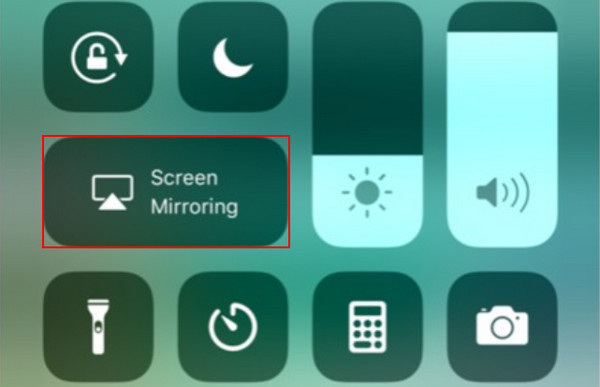
Βήμα 3 Εάν σας ζητηθεί, εισαγάγετε τον κωδικό Airplay στην τηλεόρασή σας. Περιμένετε μερικά δευτερόλεπτα και το iPhone σας θα συγχρονιστεί αυτόματα και θα μεταδοθεί στην τηλεόρασή σας Samsung. Απολαύστε την πιο εκτεταμένη και καλύτερη εμπειρία προβολής.
Μέρος 3. Κοινή χρήση οθόνης του τηλεφώνου σας σε υπολογιστή
Apeaksoft Phone Mirror είναι μια εφαρμογή κατασκευασμένη για γρήγορη και εύκολη κοινή χρήση οθόνης και κατασκευασμένη με έναν ισχυρό κινητήρα που μεγιστοποιεί τους πόρους σας για να μειώσει την καθυστέρηση του κατοπτρισμού οθόνης. Το Apeaksoft Phone Mirror παρέχει μια διαισθητική και έξυπνη διεπαφή χρήστη που προσαρμόζεται εύκολα. Αυτή η εφαρμογή σάς επιτρέπει επίσης να εγγράφετε την οθόνη του καθρέφτη της οθόνης του κινητού σας, μια εξαιρετική δυνατότητα για τους δημιουργούς περιεχομένου. Είναι διαθέσιμο στα Windows, αλλά εξυπηρετεί τις δυνατότητες κοινής χρήσης οθόνης σε συσκευές Android και iOS, καθιστώντας αυτήν την εφαρμογή ένα πολύτιμο εργαλείο στη συλλογή λογισμικού σας. Μάθετε πώς να χρησιμοποιείτε την εφαρμογή ιδανικά ακολουθώντας τα παρακάτω βήματα.
Βήμα 1 Απόκτηση και εκκίνηση εφαρμογής
Η λήψη της εφαρμογής είναι το πρώτο πράγμα που πρέπει να κάνετε. Κάντε το κάνοντας κλικ στο κουμπί παρακάτω. Αφού εγκαταστήσετε την εφαρμογή, ξεκινήστε την. Κάντε το μεταβαίνοντας στην επιφάνεια εργασίας σας και κάνοντας κλικ στο εικονίδιο συντόμευσης της εφαρμογής.
Βήμα 2 Επιλέξτε Τύπος συσκευής
Μετά την εκκίνηση, μπορείτε να επιλέξετε μεταξύ iOS Mirror και Android Mirror. Επιλέγω Android Mirror & Control εάν η συσκευή σας είναι Android ή iOS Mirror & Control εάν η συσκευή σας είναι iOS. Αλλά σε αυτό το σεμινάριο, επιλέξτε Android Mirror & Control.
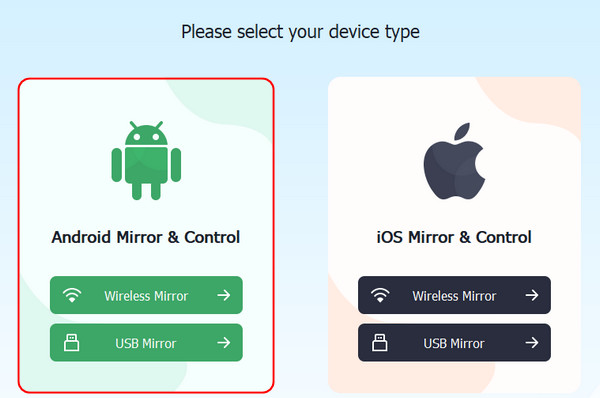
Βήμα 3 Επιλέξτε Τύπος σύνδεσης
Αφού επιλέξετε τον τύπο της συσκευής σας, θα ανακατευθυνθείτε σε άλλο παράθυρο. Σε αυτό το παράθυρο, θα σας ζητηθεί να επιλέξετε τον τύπο σύνδεσης που θέλετε. Ασύρματος καθρέφτης εξυπηρετεί τον ασύρματο κατοπτρισμό οθόνης, ενώ Καθρέφτης USB εξυπηρετεί τον ενσύρματο κατοπτρισμό οθόνης. Επιλέγω Καθρέφτης USB.
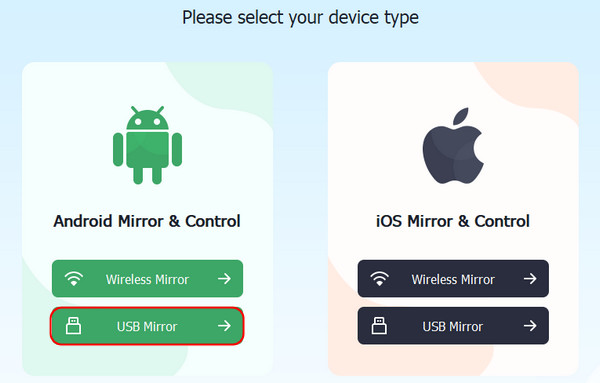
Βήμα 4 Οθόνη αντικατοπτρίζεται με επιτυχία
Συνδέστε την κινητή συσκευή σας στον υπολογιστή σας μέσω ενσύρματου καλωδίου. Περιμένετε μερικά δευτερόλεπτα και το τηλέφωνό σας θα πρέπει να μεταφερθεί στον υπολογιστή σας. Απολαύστε τη μεγαλύτερη οθόνη κινητού στον επιτραπέζιο υπολογιστή σας.

Μέρος 4. Συχνές ερωτήσεις σχετικά με την κοινή χρήση οθόνης στην τηλεόραση Samsung
Ποιες συσκευές μπορώ να χρησιμοποιήσω για κοινή χρήση οθόνης στην τηλεόρασή μου Samsung;
Η τηλεόραση Samsung υποστηρίζει κοινή χρήση οθόνης από διαφορετικές συσκευές, όπως smartphone, tablet και υπολογιστές. Κατά τη χρήση της κοινής χρήσης οθόνης στην τηλεόρασή σας Samsung, βεβαιωθείτε ότι είναι συμβατή με τη συσκευή σας και ότι έχει τη δυνατότητα χρήσης καθρέφτη οθόνης.
Μπορώ να κάνω κοινή χρήση οθόνης από iPhone ή iPad σε τηλεόραση Samsung;
Ναι, μπορείτε να κάνετε κοινή χρήση από ένα iPhone ή iPad στην τηλεόρασή σας Samsung. Μπορείτε να χρησιμοποιήσετε τη λειτουργία Apple Airplay για να μοιραστείτε μια οθόνη από ένα iPhone ή iPad. Βεβαιωθείτε ότι και οι δύο συσκευές είναι συνδεδεμένες και συμβατές μεταξύ τους και ότι και οι δύο συσκευές είναι συνδεδεμένες στην ίδια σύνδεση δικτύου.
Μπορώ να μοιραστώ ασύρματα την οθόνη του υπολογιστή ή του φορητού υπολογιστή μου σε μια τηλεόραση Samsung;
Ναι, μπορείτε να κάνετε κοινή χρήση της οθόνης του υπολογιστή ή του φορητού υπολογιστή σας στην τηλεόρασή σας Samsung ασύρματα. Πολλές τηλεοράσεις Samsung υποστηρίζουν την ασύρματη κοινή χρήση οθόνης και μπορείτε επίσης να χρησιμοποιήσετε έναν εναλλακτικό τρόπο κοινής χρήσης οθόνης χρησιμοποιώντας το Miracast ή τις λειτουργίες κοινής χρήσης οθόνης της τηλεόρασής σας.
Πώς μπορώ να σταματήσω την κοινή χρήση οθόνης στην τηλεόρασή μου Samsung;
Για να διακόψετε την κοινή χρήση οθόνης από την τηλεόρασή σας Samsung, μπορείτε να μεταβείτε στις ρυθμίσεις της τηλεόρασής σας και να πλοηγηθείτε στην επιλογή κατοπτρισμού οθόνης ή μετάδοσης στην τηλεόρασή σας και, στη συνέχεια, επιλέξτε την επιλογή αποσύνδεσης ή μπορείτε απλώς να αποσυνδεθείτε από τη σύνδεση δικτύου για να διακόψετε την κοινή χρήση οθόνης.
Γιατί η κοινή χρήση οθόνης δεν λειτουργεί στην τηλεόρασή μου Samsung;
Εάν η κοινή χρήση οθόνης δεν λειτουργεί στην τηλεόρασή σας Samsung, βεβαιωθείτε ότι η σύνδεση δικτύου είναι σταθερή και ότι και οι δύο συσκευές είναι συνδεδεμένες στην ίδια σύνδεση δικτύου. Επίσης, βεβαιωθείτε ότι έχετε την πιο πρόσφατη ενημέρωση λογισμικού και ότι οι συσκευές σας είναι συμβατές μεταξύ τους.
Συμπέρασμα
Μάθηση πώς να κάνετε κοινή χρήση οθόνης σε μια τηλεόραση Samsung είναι μια πραγματικά βασική εργασία, και με αυτό το άρθρο, θα το καταλάβετε περαιτέρω. Χρησιμοποιώντας τα χρήσιμα βήματα, σίγουρα θα μάθετε και θα αποκτήσετε περισσότερες γνώσεις για να μοιράζεστε οθόνη στην τηλεόρασή σας Samsung πιο αποτελεσματικά.




